Dodajte traku za brzo pokretanje kontekstnog izbornika Windows 10 "Pošalji u"
Microsoft Windows 10 / / March 17, 2020
Već smo vam pokazali kako dodati traku za brzo pokretanje u sustav Windows 10, a sada ćemo vam pokazati kako je dodati kao lokaciju na kontekstnom izborniku "Pošalji u".
Već smo vam pokazali kako dodati Traka za brzo pokretanje u sustavu Windows 10 a sada ćemo vam pokazati kako ga dodati kao lokaciju na kontekstnom izborniku "Pošalji u". To može olakšati dodavanje aplikacija ili drugih datoteka na traku brzog pokretanja nasuprot njihovom povlačenju po cijelom zaslonu.
Dodajte brzo pokretanje u izbornik konteksta
- Koristiti tipkovnica prečacWindows Key + R podići okvir Run i tip:ljuska: sendto i pritisnite Enter ili kliknite U redu.
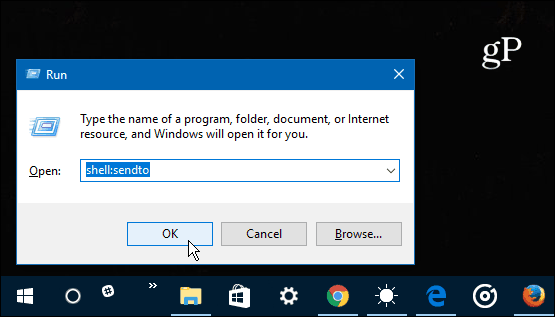
- Otvorit će se mapa SendTo u File Exploreru. Desnom tipkom miša kliknite prazno područje u prozoru i odaberite Novo> Prečac.
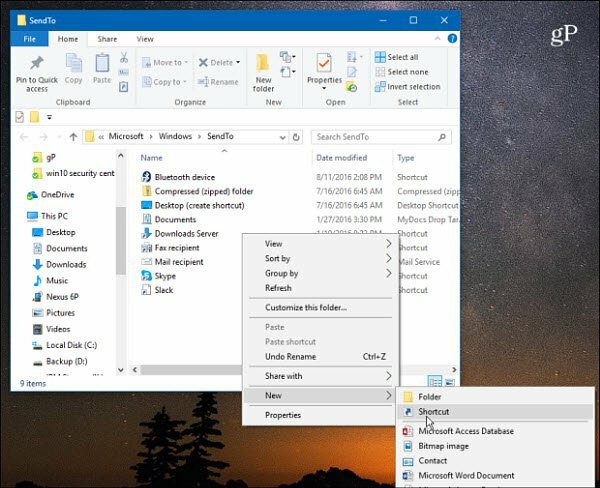
- Otvorit će se čarobnjak za stvaranje prečaca. Kopirajte sljedeći put u polje stavke i kliknite Dalje:
% UserProfile% \ AppData \ Roaming \ Microsoft \ Internet Explorer \ Brzo pokretanje
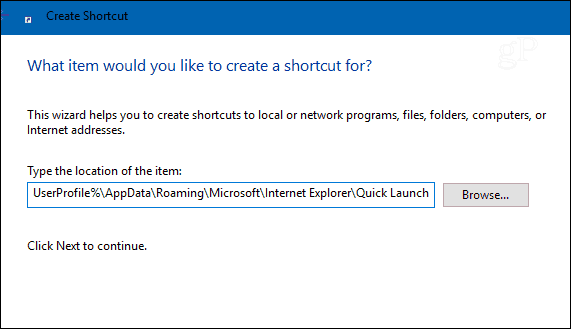
- Dodijelite prečacu ime - Windows joj daje ime Brzo pokretanje prema zadanom, ali možete ga imenovati kako god želite.
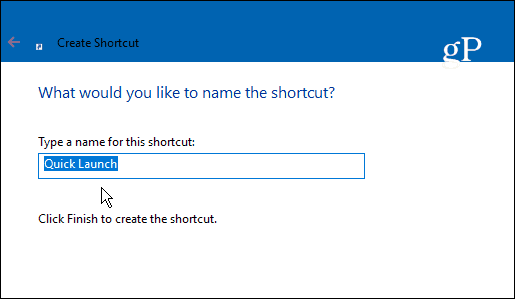
- Kada završite, trebao bi izgledati slično snimku prikazanom u nastavku s novom prečicom prikazanom u Exploreru.
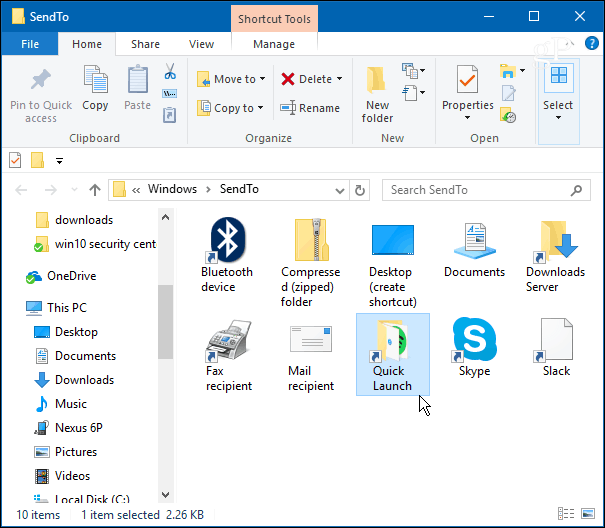
- Sada kada želite dodati aplikaciju ili neku drugu datoteku na traku za brzo pokretanje, dajte je desnim klikom i odaberite Pošalji na> Brzi pokretanje.
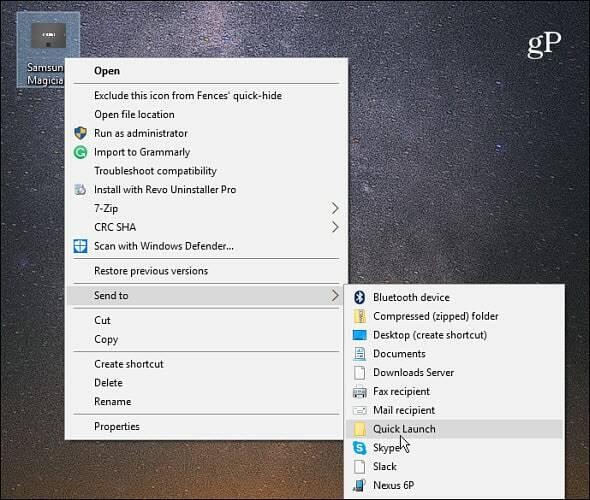
- To je to! Stavka koju ste poslali na traku za brzo pokretanje sada će se prikazati.
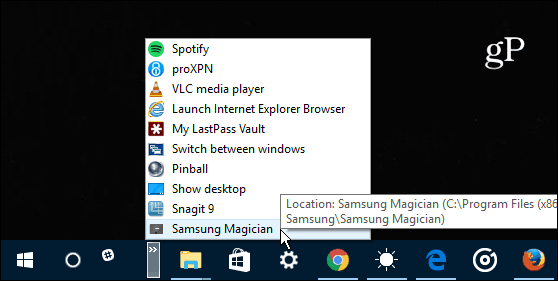
Ikona je standardna mapa prema zadanim postavkama, ali možete je promijeniti u nešto drugo ako želite. Samo desnom tipkom miša kliknite ikonu za brzo pokretanje u programu File Explorer i odaberite Promijeni ikonu dugme. Odatle možete odabrati između ugrađenih ikona Windows 10 ili idite na lokaciju prilagođene ikone ste preuzeli s interneta.
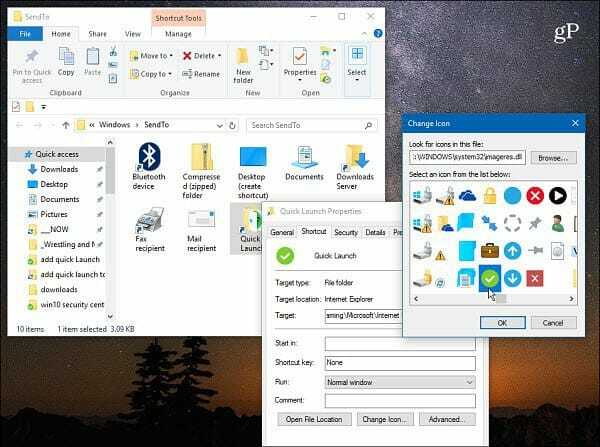
Na primjer, promijenio sam svoju u zelenu kvačicu. Imajte na umu da će se ikona koju odaberete prikazati i u kontekstnom izborniku. Nije velika stvar, ali dobro je znati želite li prilagoditi korisničko sučelje ili samo želite malo promijeniti stvari.
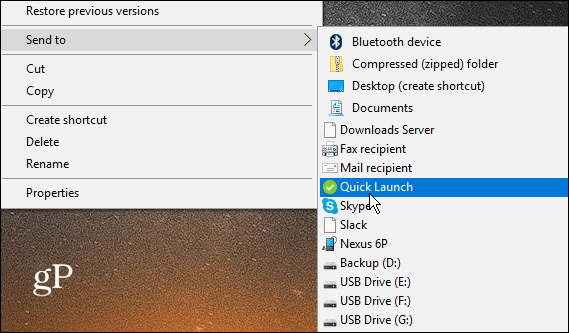
Želite li dodati različite lokacije u kontekstni izbornik "Pošalji u" na vaš Windows sustav? Ostavite komentar ispod i javite nam svoje misli.



